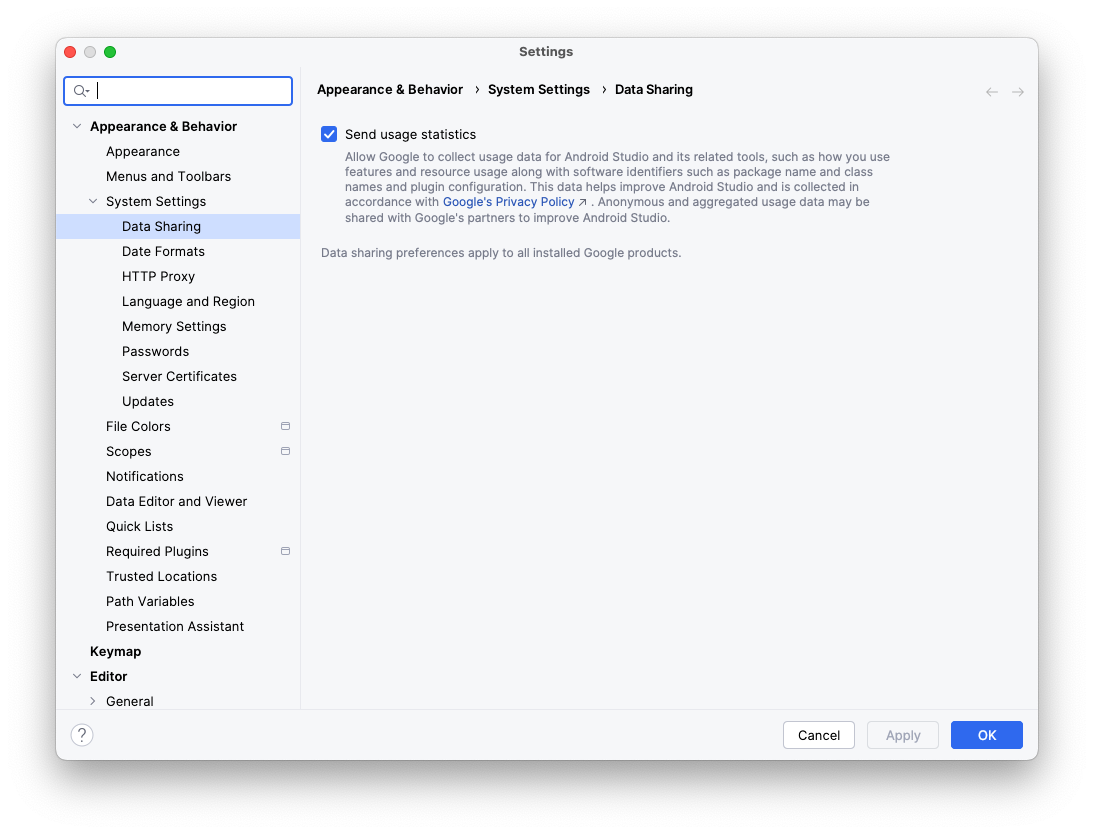Android XR ডেভেলপমেন্ট শুরু করতে, আমরা Android Studio এর সর্বশেষ Canary সংস্করণ ব্যবহার করার পরামর্শ দিচ্ছি, যার মধ্যে Android XR এর জন্য অপ্টিমাইজ করা নতুন টুল এবং আপডেট অন্তর্ভুক্ত রয়েছে।
অ্যান্ড্রয়েড স্টুডিওর এই সংস্করণে অন্তর্ভুক্ত নতুন বৈশিষ্ট্যগুলি হল:
- অ্যান্ড্রয়েড এক্সআর এমুলেটর
- লেআউট ইন্সপেক্টরে XR সাপোর্ট যোগ করা হচ্ছে
- XR প্রকল্প টেমপ্লেট
অ্যান্ড্রয়েড এক্সআর এমুলেটরের জন্য সিস্টেমের প্রয়োজনীয়তা
macOS-এর জন্য:
- অপারেটিং সিস্টেম : macOS 13.3 বা তার পরবর্তী।
- সিপিইউ/জিপিইউ : অ্যাপল সিলিকন (এম১ চিপ বা নতুন)
- RAM/VRAM : ১৬ জিবি বা তার বেশি
উইন্ডোজের জন্য:
- অপারেটিং সিস্টেম : উইন্ডোজ ১১ বা তার পরবর্তী।
- সিপিইউ : ইন্টেল নবম প্রজন্ম বা তার পরবর্তী, অথবা এএমডি রাইজেন ১০০০-সিরিজ বা তার পরবর্তী।
- র্যাম : ১৬ জিবি বা তার বেশি
- GPU : NVIDIA GeForce 10 সিরিজ বা তার পরবর্তী, অথবা AMD Radeon RX 5000 সিরিজ বা তার পরবর্তী।
- VRAM : ৮ জিবি বা তার বেশি
- BIOS সেটিংস : আপনার কম্পিউটারের BIOS-এ VMX CPU এক্সটেনশন সক্রিয় থাকতে হবে।
XR ডেভেলপমেন্টের জন্য Android Studio ইনস্টল এবং কনফিগার করুন
অ্যান্ড্রয়েড স্টুডিও ডাউনলোড করতে এবং আপনার ডেভেলপমেন্ট পরিবেশ সেট আপ করতে নিম্নলিখিত পদক্ষেপগুলি সম্পূর্ণ করুন:
আপনার ইতিমধ্যে ইনস্টল করা Android Studio-এর যেকোনো সংস্করণ বন্ধ করে দিতে ভুলবেন না।
অ্যান্ড্রয়েড স্টুডিওর সর্বশেষ ক্যানারি বিল্ড ডাউনলোড করুন, এটি আপনার পছন্দের স্থানে এক্সট্র্যাক্ট করুন এবং অ্যাপ্লিকেশনটি চালু করুন।
উইজার্ডে দেওয়া ইনস্টলেশন নির্দেশাবলী অনুসরণ করুন।
Welcome to Android Studio ডায়ালগে, More Actions এ ক্লিক করুন এবং SDK Manager নির্বাচন করুন।

Android SDK পৃষ্ঠায়, SDK Tools ট্যাবে ক্লিক করুন এবং ইনস্টল করার জন্য নিম্নলিখিত টুলগুলি নির্বাচন করুন:
- অ্যান্ড্রয়েড এসডিকে বিল্ড-টুল
- অ্যান্ড্রয়েড এমুলেটর
- অ্যান্ড্রয়েড এসডিকে প্ল্যাটফর্ম-টুল
- API 31 - 36 এর জন্য লেআউট ইন্সপেক্টর

SDK প্ল্যাটফর্ম ট্যাবের অধীনে, নিম্নলিখিতগুলি করুন:
- সমস্ত বিকল্প দেখতে Show Package Details চেকবক্সটি নির্বাচন করুন।
- Google Play XR ARM সিস্টেম ইমেজ (macOS) অথবা Google Play XR Intel x86_64 (Windows) নির্বাচন করুন।

- আপডেটগুলি করতে Apply এ ক্লিক করুন, এবং তারপর OK এ ক্লিক করুন।
- সমস্ত ইনস্টলেশন ধাপ সম্পন্ন হতে দিন, তারপর Finish এ ক্লিক করুন।
একটি Android XR প্রকল্প তৈরি করুন
অ্যান্ড্রয়েড স্টুডিওতে একটি অ্যান্ড্রয়েড এক্সআর প্রকল্প তৈরি করতে অথবা বিদ্যমান প্রকল্পটি এক্সআর-এ প্রসারিত করতে এই পদক্ষেপগুলি অনুসরণ করুন।
"অ্যান্ড্রয়েড স্টুডিওতে স্বাগতম" উইন্ডোতে, নিম্নলিখিতগুলির মধ্যে একটি করুন:
- যদি আপনি একটি নতুন XR অ্যাপ তৈরি করেন, তাহলে New Project-এ ক্লিক করুন এবং পরবর্তী ধাপে যান।
- যদি আপনি একটি বিদ্যমান অ্যাপকে স্পেশালাইজ করতে চান, তাহলে আপনার প্রকল্প নির্বাচন করতে Open এ ক্লিক করুন, তারপর পরবর্তী ধাপে যান "Android Emulator এর জন্য একটি নতুন Android Virtual Device তৈরি করুন"। (Android XR এর জন্য আপনার বিদ্যমান অ্যাপকে স্পেশালাইজ করার জন্য সাহায্যের জন্য, Bring your Android app into 3D with XR পড়ুন)

XR বিভাগে, বেসিক হেডসেট অ্যাক্টিভিটি টেমপ্লেট নির্বাচন করুন এবং পরবর্তী ক্লিক করুন।

পরবর্তী স্ক্রিনে আপনি আপনার প্রকল্পের জন্য একটি নাম নির্বাচন করতে পারেন। আপনি ডিফল্ট সেটিংস যথাস্থানে রেখে দিতে পারেন। তারপর Finish এ ক্লিক করুন।
টেমপ্লেটে দেওয়া কোডটি দেখুন। আমাদের ডেভেলপমেন্ট গাইড এবং রেফারেন্স ডকুমেন্টেশন দেখুন।
অ্যান্ড্রয়েড এমুলেটরের জন্য একটি নতুন অ্যান্ড্রয়েড ভার্চুয়াল ডিভাইস তৈরি করুন
অ্যান্ড্রয়েড এক্সআর এমুলেটর হল এক্সআর অ্যাপ ডেভেলপমেন্টের জন্য ডিজাইন করা অ্যান্ড্রয়েড এমুলেটরের একটি বিশেষ সংস্করণ। এটি আপনাকে পরিচিত অ্যান্ড্রয়েড স্টুডিও পরিবেশের মধ্যে আপনার এক্সটেন্ডেড রিয়েলিটি (এক্সআর) অ্যাপ্লিকেশনগুলি পরীক্ষা এবং ডিবাগ করতে দেয়।
অ্যান্ড্রয়েড এক্সআর এমুলেটর ব্যবহার করার জন্য, আপনাকে একটি নতুন ভার্চুয়াল ডিভাইস তৈরি করতে হবে। এটি করার জন্য এই পদক্ষেপগুলি অনুসরণ করুন:
অ্যান্ড্রয়েড স্টুডিওতে, টুলস > এভিডি ম্যানেজার এ ক্লিক করুন এবং একটি নতুন অ্যান্ড্রয়েড ভার্চুয়াল ডিভাইস (এভিডি) তৈরি করতে নির্দেশাবলী অনুসরণ করুন।

"Add Device" উইন্ডোতে, "Form Factor" এর অধীনে, XR বিকল্পটি নির্বাচন করুন, তারপর Name তালিকা থেকে উপযুক্ত XR ডিভাইসটি নির্বাচন করুন। "Next" এ ক্লিক করুন।

পরবর্তী ট্যাবে ( ভার্চুয়াল ডিভাইস কনফিগার করুন ), সিস্টেম ইমেজের অধীনে, আপনার সিস্টেমের সাথে সামঞ্জস্যপূর্ণ সাম্প্রতিকতম Android XR সিস্টেম চিত্রটি নির্বাচন করুন।

Finish এ ক্লিক করুন।
এমুলেটরটি শুরু করতে, ডিভাইস ম্যানেজারে রান বোতামে ক্লিক করুন।

এমুলেটরটি পাশের প্যানেলে খোলে।

এমুলেটরে আপনার অ্যাপ চালু করতে, অ্যান্ড্রয়েড স্টুডিওতে রান আইকনে ক্লিক করুন।

এমুলেটর এবং অন্যান্য নতুন XR টুল ব্যবহারের বিস্তারিত তথ্যের জন্য, XR এর জন্য Android Studio Tools পড়ুন।
অ্যান্ড্রয়েড স্টুডিও উন্নত করতে ব্যবহারের পরিসংখ্যান সক্ষম করুন
যেহেতু এটি অ্যান্ড্রয়েড স্টুডিওর একটি ডেভেলপার প্রিভিউ ভার্সন, তাই এই বৈশিষ্ট্যগুলির অনেকগুলি এখনও বিকাশাধীন। এই সরঞ্জামগুলিকে উন্নত করতে আমাদের সাহায্য করার জন্য ব্যবহারের পরিসংখ্যান সক্ষম করা এবং প্রতিক্রিয়া পাঠানোর কথা বিবেচনা করুন।
ব্যবহারের পরিসংখ্যান সক্ষম করতে:
- সেটিংস > চেহারা এবং আচরণ > সিস্টেম সেটিংস > ডেটা শেয়ারিং এ ক্লিক করুন।
ব্যবহারের পরিসংখ্যান পাঠান নির্বাচন করুন।